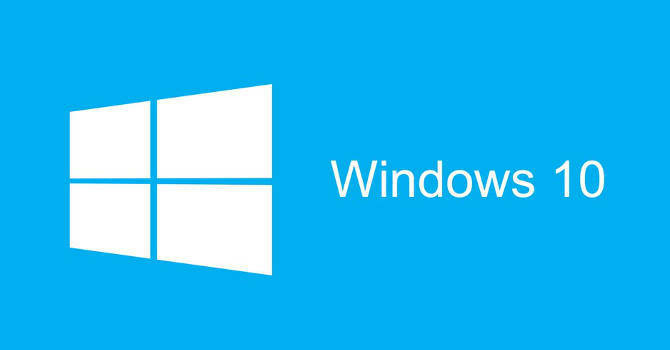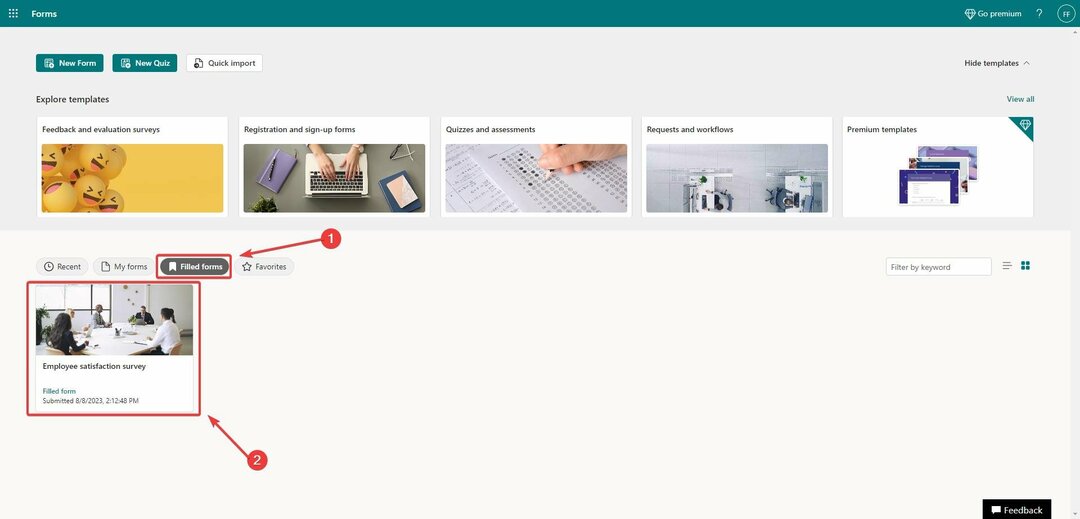ซอฟต์แวร์นี้จะช่วยให้ไดรเวอร์ของคุณทำงานอยู่เสมอ ทำให้คุณปลอดภัยจากข้อผิดพลาดทั่วไปของคอมพิวเตอร์และความล้มเหลวของฮาร์ดแวร์ ตรวจสอบไดรเวอร์ทั้งหมดของคุณตอนนี้ใน 3 ขั้นตอนง่ายๆ:
- ดาวน์โหลด DriverFix (ไฟล์ดาวน์โหลดที่ตรวจสอบแล้ว)
- คลิก เริ่มสแกน เพื่อค้นหาไดรเวอร์ที่มีปัญหาทั้งหมด
- คลิก อัพเดทไดรเวอร์ เพื่อรับเวอร์ชันใหม่และหลีกเลี่ยงการทำงานผิดพลาดของระบบ
- DriverFix ถูกดาวน์โหลดโดย 0 ผู้อ่านในเดือนนี้
เตรียมตัวให้พร้อม: มีระบบการกดจุดบกพร่องอีกระบบหนึ่งที่พยายามติดตั้งการอัปเดตผู้สร้าง
แอพเมนูเริ่มของบุคคลที่สามทำให้เกิดปัญหาหน้าจอสีดำ screen
เมื่อเร็วๆ นี้ Microsoft ได้ประกาศการค้นพบจุดบกพร่องบนระบบต่างๆ ที่พยายามจะ ติดตั้ง Creators Updateโดยเลือกผู้กระทำผิด แอพเมนูเริ่มของบุคคลที่สาม.
ตามที่ Redmond ผู้ใช้ที่ใช้งานบุคคลที่สาม แอพเมนูเริ่ม อาจไม่สามารถอัปเกรดเป็น Creators Update กระบวนการนี้จบลงด้วยหน้าจอสีดำที่ป้องกันไม่ให้ระบบเข้าถึงเดสก์ท็อป
Microsoft ไม่ได้เปิดเผยว่าแอพใดที่ไม่รองรับ แต่ระบุว่าจะไม่มีการอัปเดต Creators Update อีกต่อไปหากติดตั้งบนอุปกรณ์ Windows 10
แอปพลิเคชั่นบางตัวที่แก้ไขปุ่มเริ่มของ Windows 10 อาจเข้ากันไม่ได้กับ Windows 10 Creators Update แอปพลิเคชันเหล่านี้อาจทำให้ Windows 10 ค้างที่หน้าจอสีดำพร้อมเคอร์เซอร์ หากคุณติดตั้ง Creators Update
เพื่อป้องกันอินสแตนซ์เพิ่มเติมของปัญหานี้ Windows Update จะไม่เสนอการอัปเดตผู้สร้างบนอุปกรณ์ Windows 10 ที่มีแอปพลิเคชันที่เข้ากันไม่ได้เหล่านี้ติดตั้งอยู่ในระบบอีกต่อไป
วิธีแก้ไขปัญหาแอป Start Menu
ผู้ใช้ที่พบปัญหานี้จะต้องกลับไปที่จุดคืนค่า Windows ก่อนหน้าและลบแอปของบริษัทอื่นออกก่อนที่จะพยายามอัปเดตอีกครั้ง ในกรณีที่คุณไม่มี คุณสามารถลองบูทจากสื่อการกู้คืนและลบแอพที่ทำให้เกิดปัญหาหรือดาวน์เกรดเป็น Windows เวอร์ชันก่อนหน้า
เรื่องราวที่เกี่ยวข้องเพื่อตรวจสอบ:
- วิธีป้องกันไม่ให้ผู้ใช้ติดตั้งแอพของบุคคลที่สามบนพีซี
- แอพขัดข้องหลังจากติดตั้ง Windows 10 Creators Update [แก้ไข]
- การใช้งาน CPU สูงหลังจากติดตั้งการอัปเดตผู้สร้าง Windows 10 [แก้ไข]